
TrapCalli kasutamiseks pole vaja teha muud, kui ametlikul veebisaidil registreerudes teenus tellida. Pärast seda aktiveerite teenuse oma mobiiltelefonis. Protsess kestab tavaliselt umbes 5 minutit ja on üsna lihtne.
Pärast TrapCalli seadistamist peate keelduma, kui saate helistaja ID-ta kõne. Pärast seda suunab TrapCall numbri oma süsteemi, paljastab helistaja ja saadab teile teatise täpse numbri ja täiendava teabega.
fotode edastamine iPhone'ist arvutisse
TrapCall töötab nii Androidi kui ka iPhone'i nutitelefoni seadmetes. Kahjuks pole see teenus väljaspool Ameerika Ühendriike saadaval.
TrapCall pakub a tasuta prooviversioon valik.
Soovimatute kõnede blokeerimine
Õnneks on mobiiltelefonide tootjad teinud tundmatute helistajate blokeerimise sisseehitatud valikute abil lihtsaks. Pidage siiski meeles, et paljud petturid püüavad iga kord kasutada erinevat numbrit.
Soovimatute kõnede blokeerimine iPhone'is (iOS 13 või uuem)
- Minema Seaded .
- Kerige alla ja puudutage nuppu Telefon .
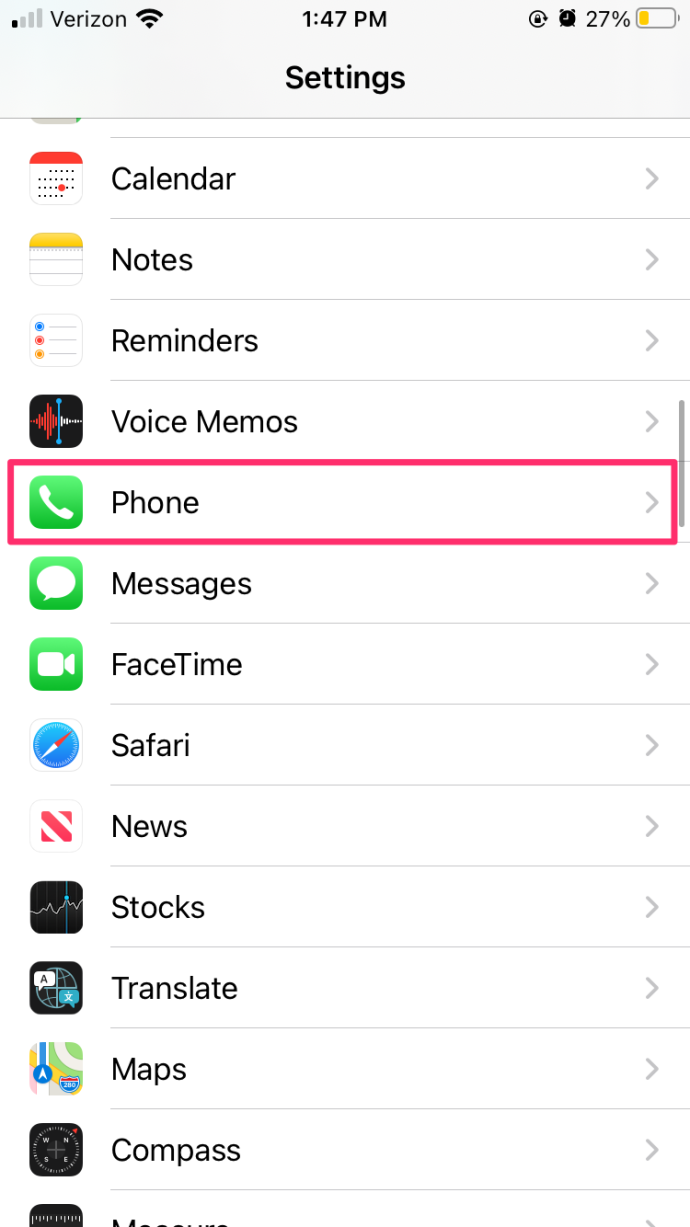
- Lülita Vaigista tundmatud helistajad juurde Peal positsiooni.
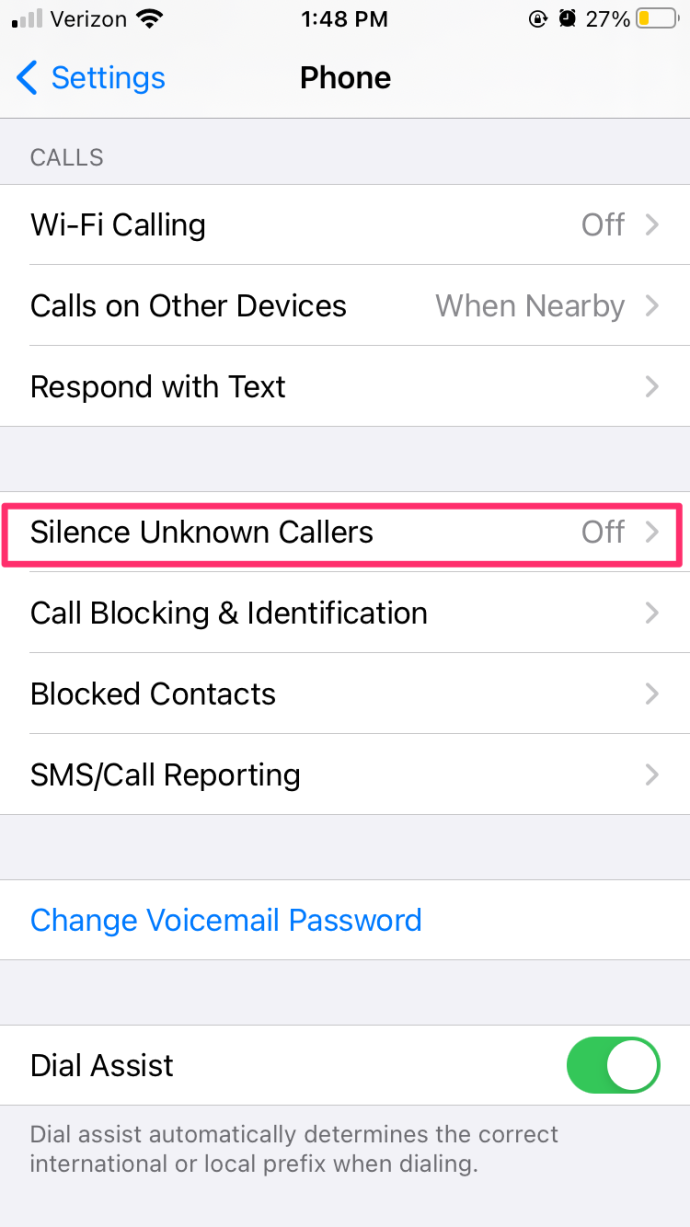
Soovimatute kõnede blokeerimine Androidis:
- Ava helistaja oma Android-seadmes.
- Puudutage valikut vertikaalne ellips ( kolm vertikaalset punkti) menüüst rakenduse paremas servas.
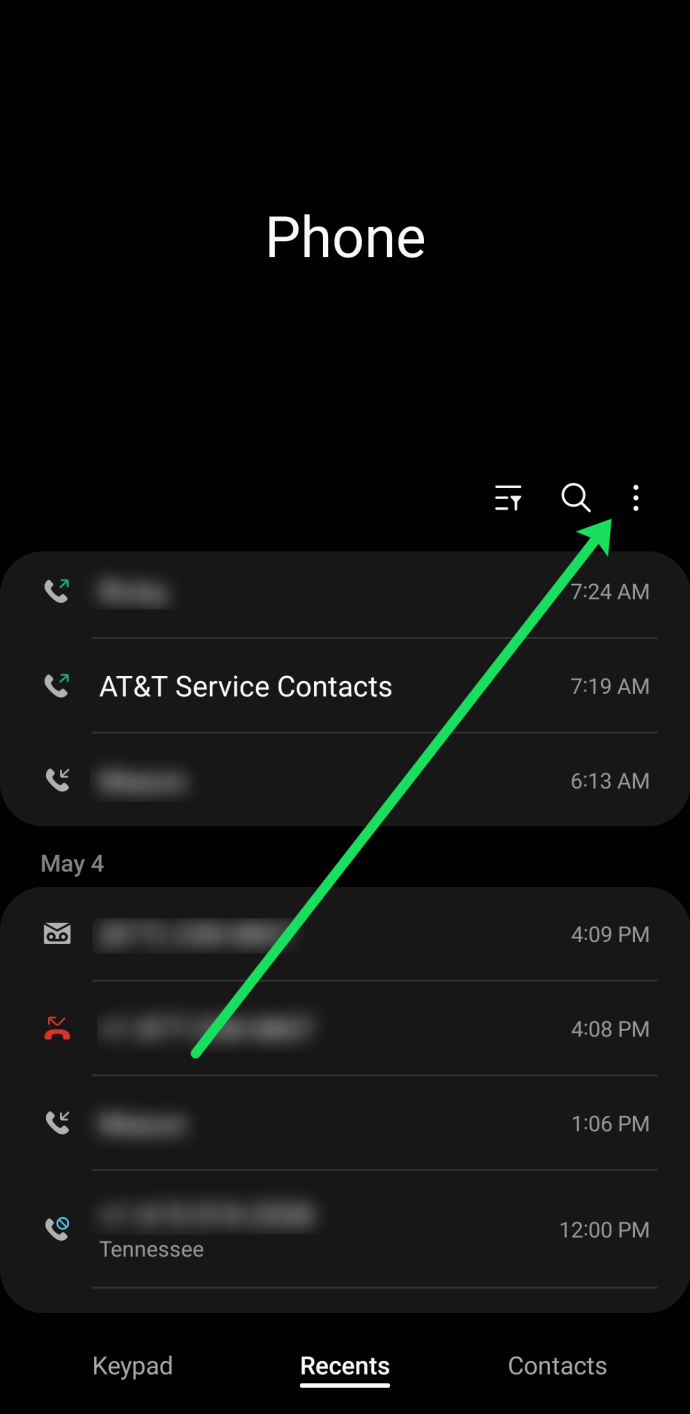
- Valige Seaded .
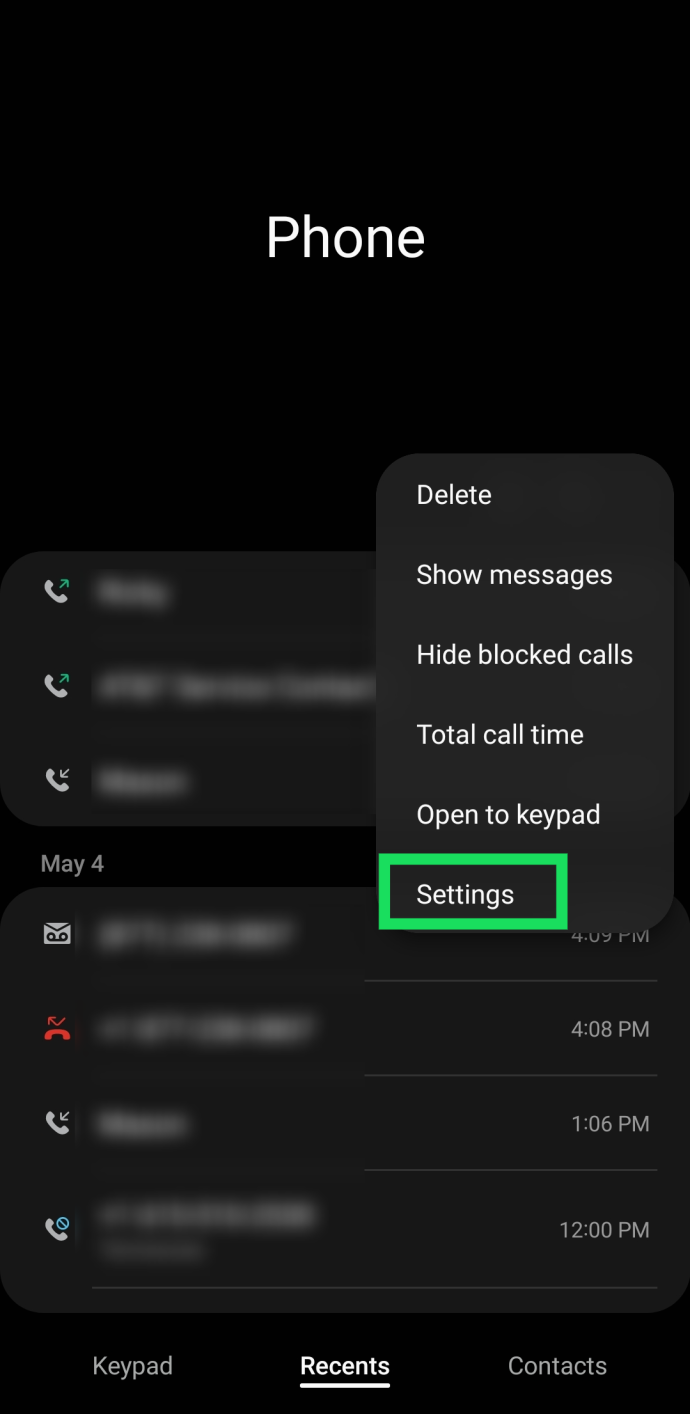
- Puudutage Blokeeri numbrid .
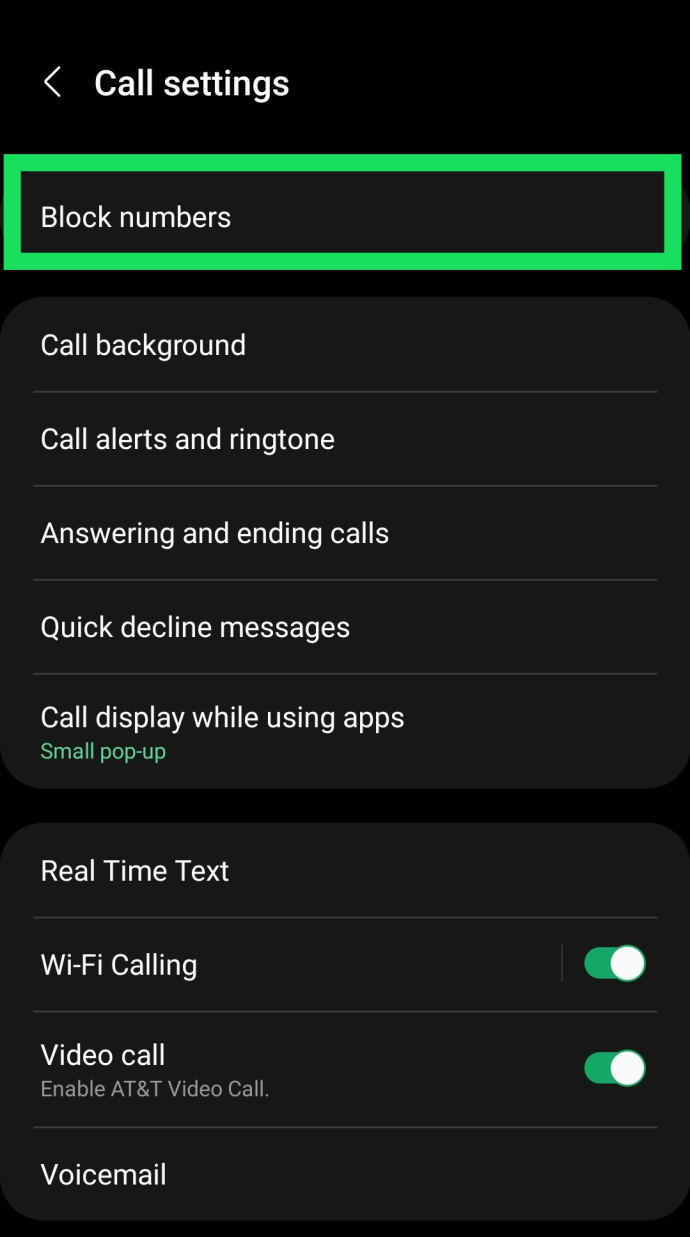
- Lülita Blokeeri tundmatud helistajad juurde Peal positsiooni.
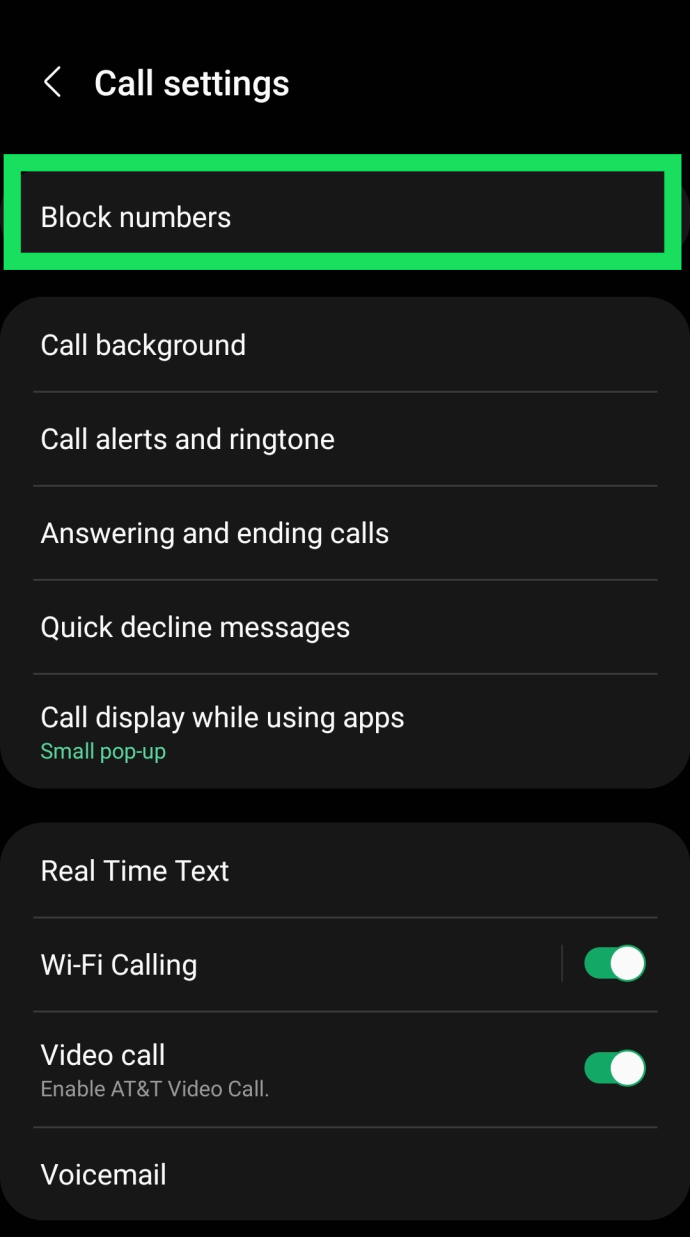
Konkreetsete numbrite blokeerimine
Kui olete tundmatu helistaja numbri välja selgitanud, saate selle nutitelefoni funktsioonide abil hõlpsasti blokeerida.
Teatud numbrite blokeerimine iPhone'is
Apple iPhone'i kasutajad saavad kõnesid hõlpsalt blokeerida, järgides neid juhiseid.
- Ava Viimased kõned oma iPhone'is ja kerige numbrini, mille soovite blokeerida.
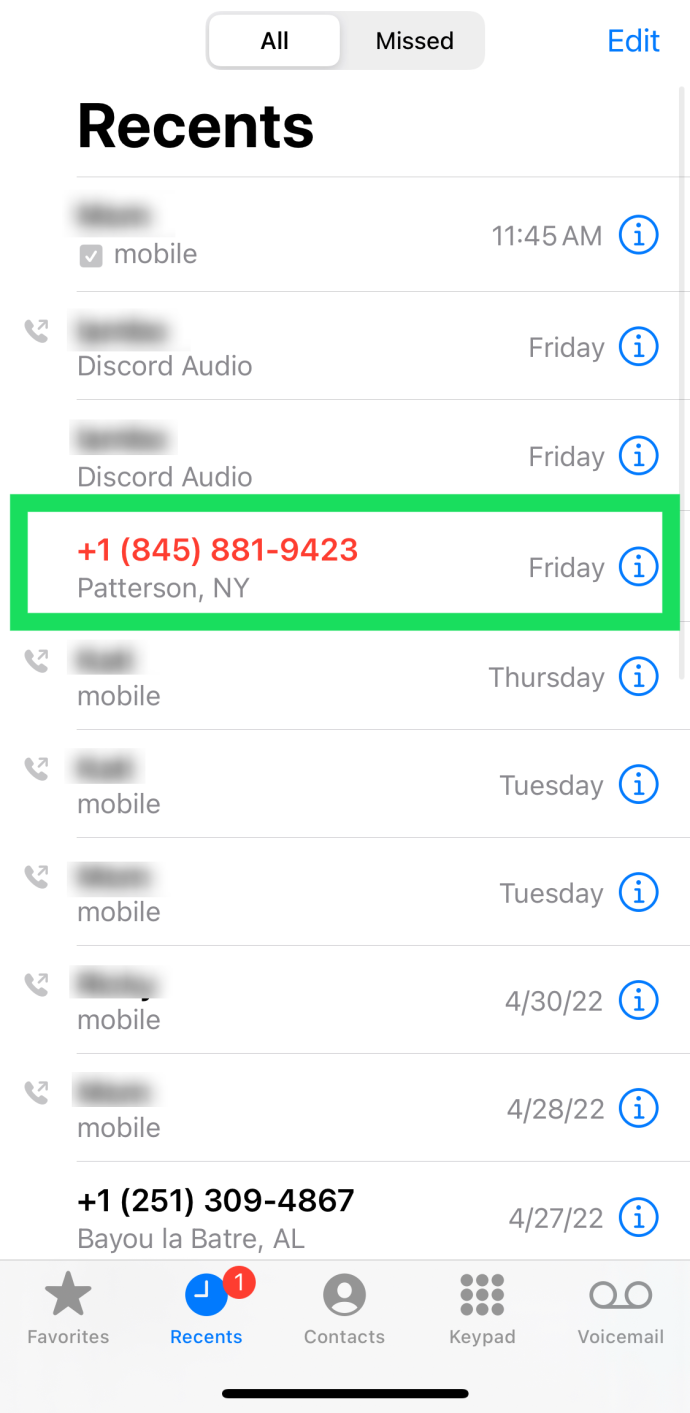
- Puudutage valikut i ringiga numbrist paremal.
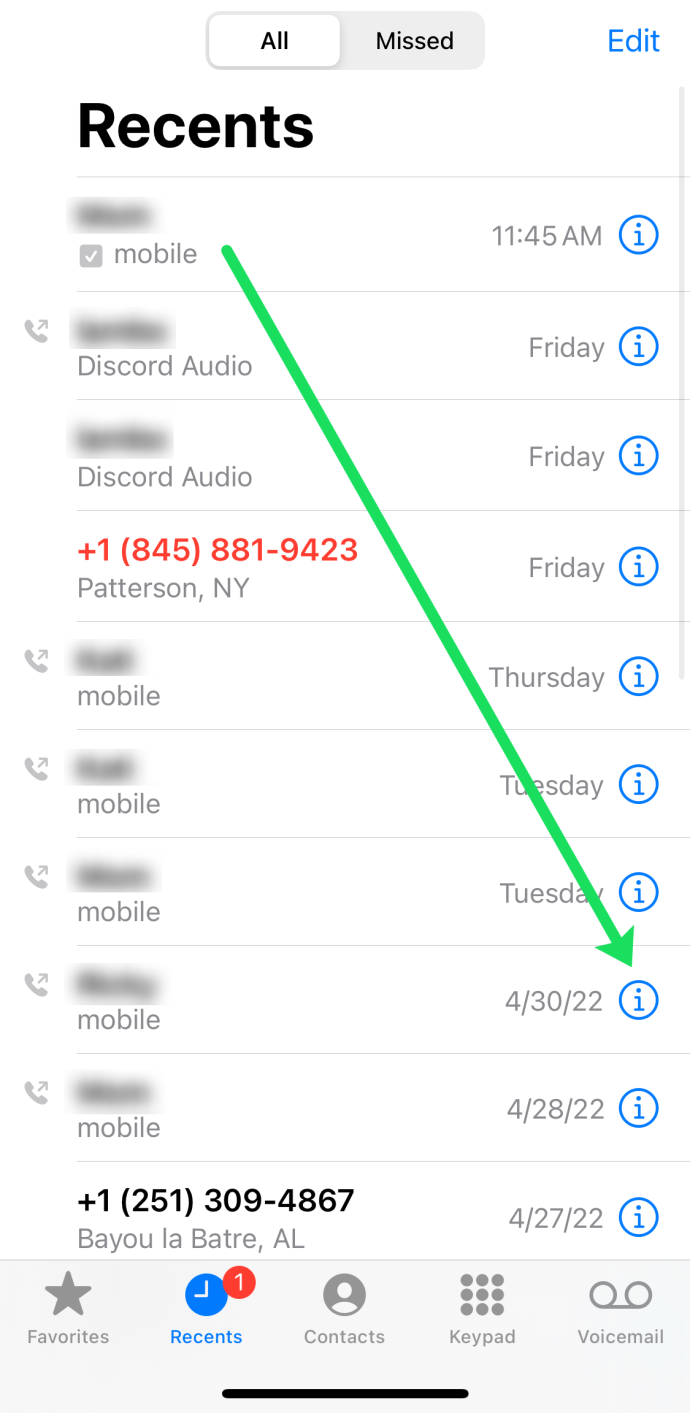
- Kerige alla ja valige Blokeeri helistaja .
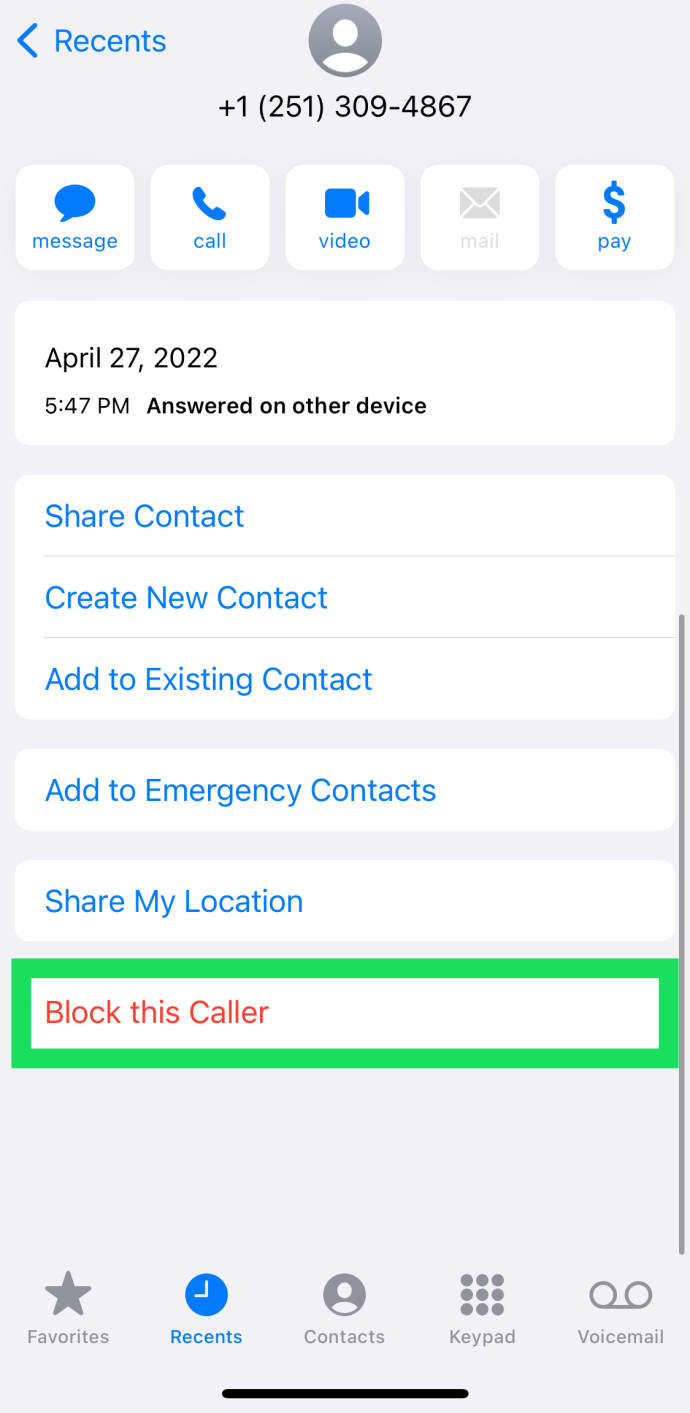
- Puudutades kinnitage, et soovite numbri blokeerida Blokeeri kontakt .
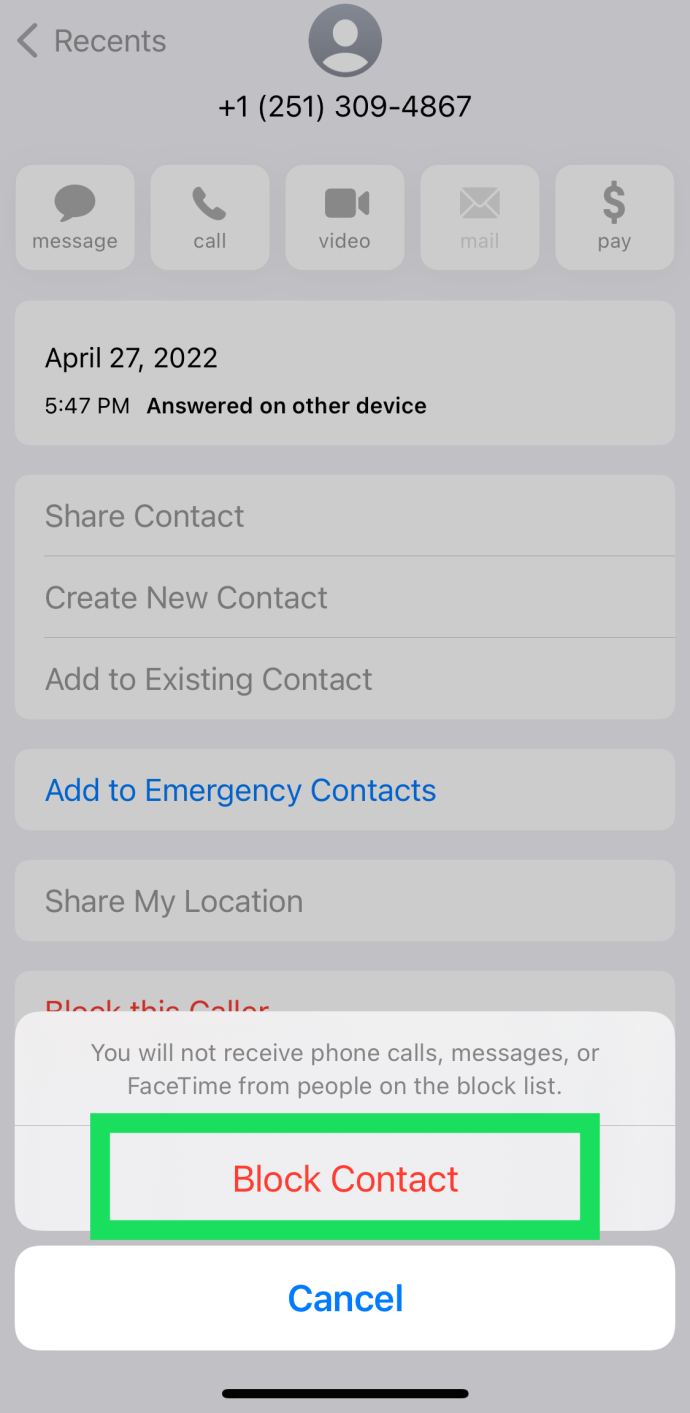
Kui see juhtub, saab helistaja ainult teate, et te ei võta kõnesid vastu või midagi sellist.
Teatud numbrite blokeerimine Androidis
Androidi juhised varieeruvad olenevalt kaubamärgist, mudelist ja tarkvara versioonist, kuid juhised peaksid enamiku telefonide puhul olema üsna sarnased.
- Käivitage telefoni helistaja.
- Puudutage nuppu telefoninumber asub teie kõnelogis Viimased sakk.
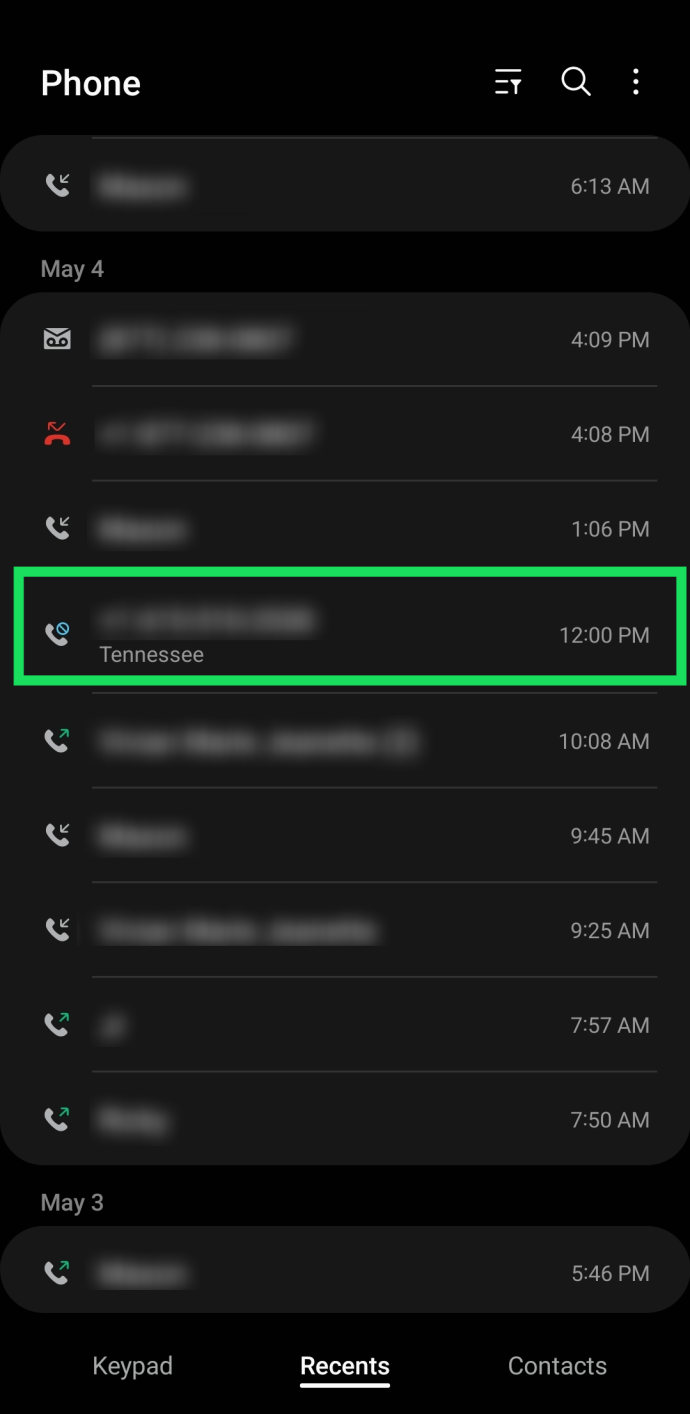
- Klõpsake nuppu i ringiga selle ümber.
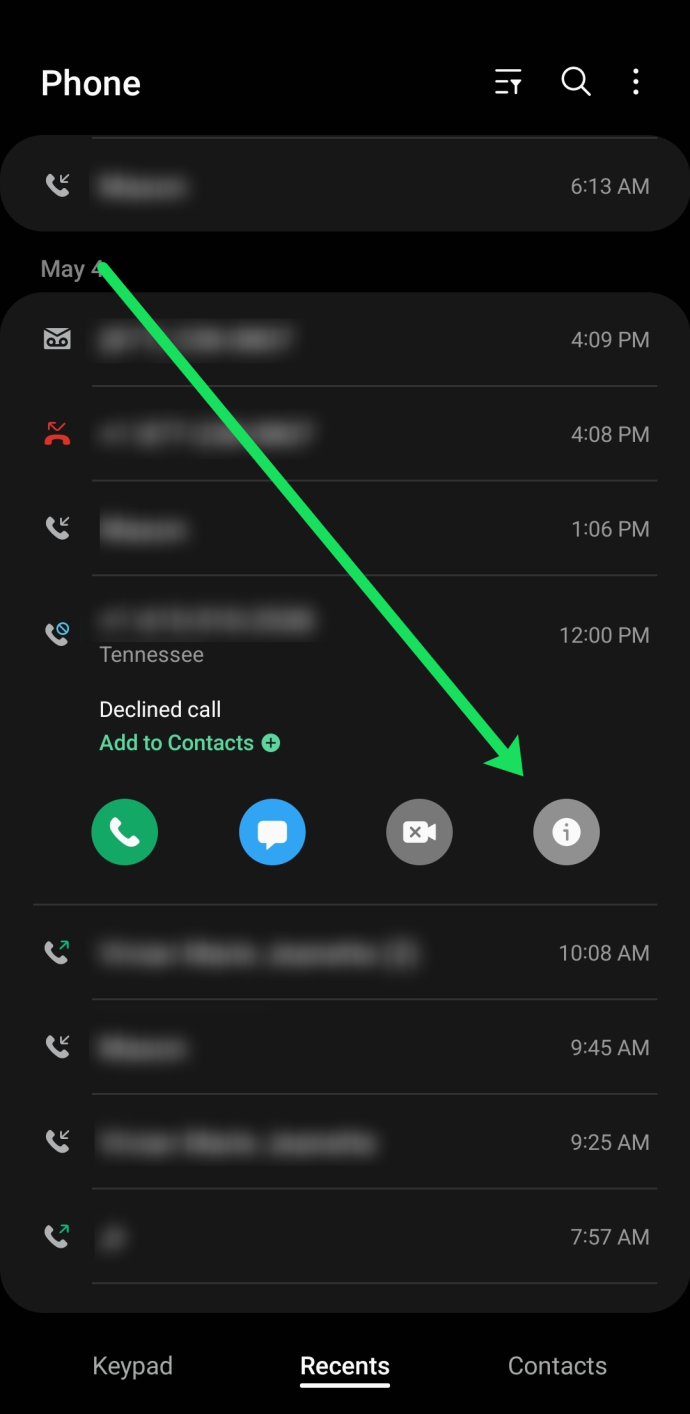
- Puudutage Blokeeri ekraani allservas.
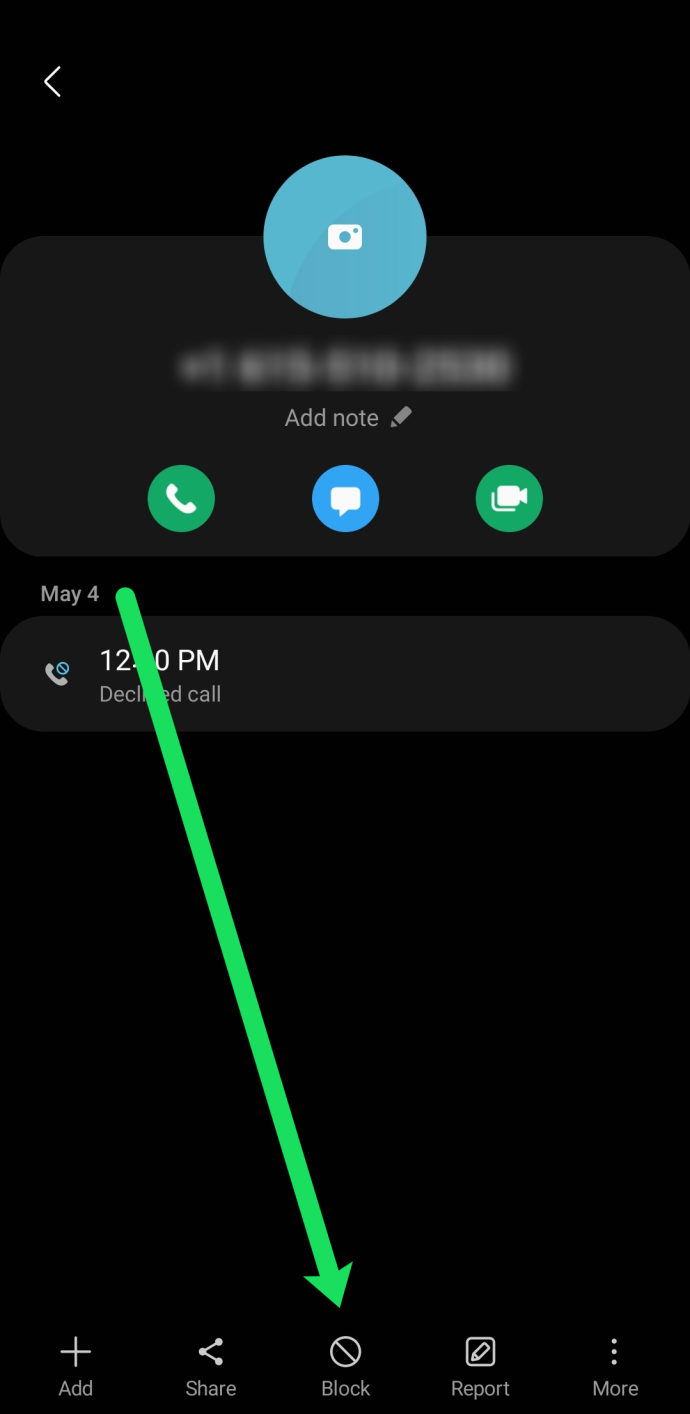
- Valige Kinnita .
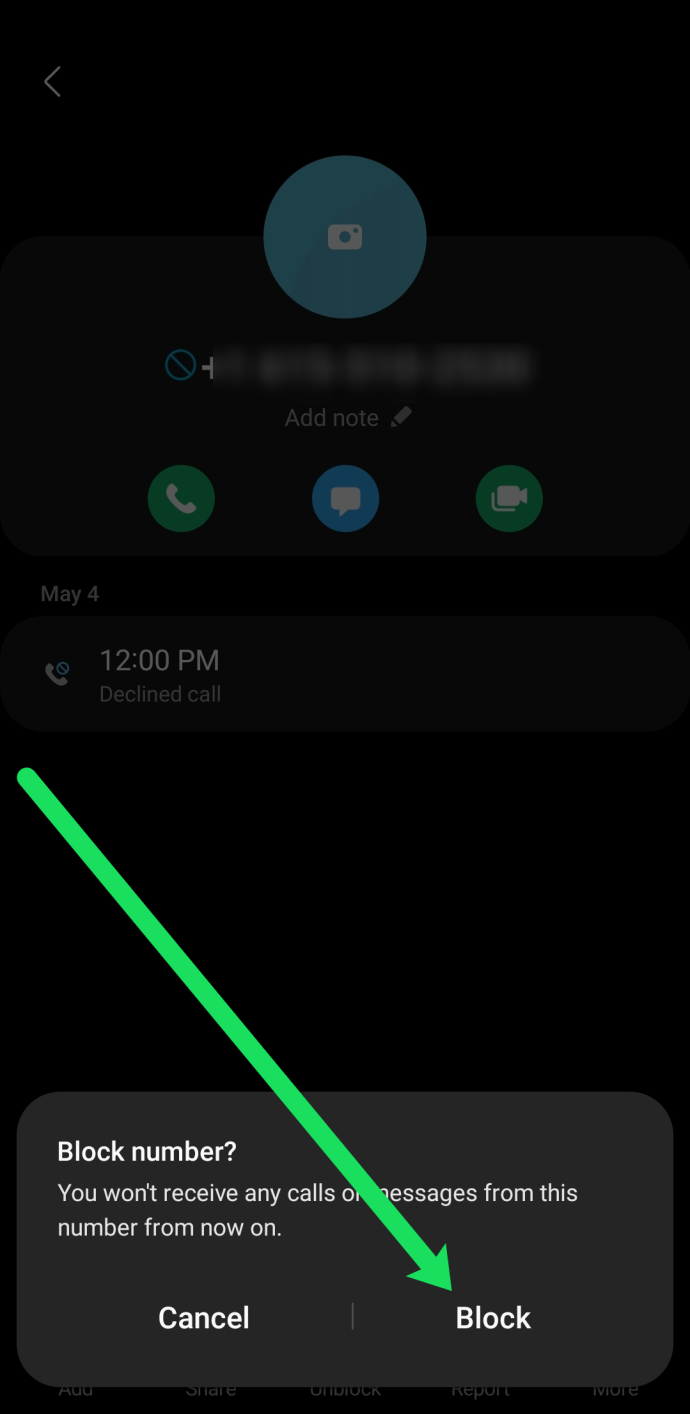
Kuigi olete helistava numbri blokeerinud, ei saa selle numbri kasutaja sellest kunagi teada. Nad saavad sõnumi, mis sarnaneb lahtiühendatud telefoniga.
Korduma kippuvad küsimused
Siin on lisateavet, mis aitab teil tundmatuid helistajaid paremini mõista.
liiga legende, kuidas pingi näidata
Kas mu telefonioperaator võib mulle öelda, kes on tundmatu helistaja?
Kahjuks ei saa teenusepakkujad teile öelda tundmatu helistaja nime. Vastasel juhul võidakse rikkuda kasutaja privaatsust ja seaduslikke helistajaid. Olenemata sellest, kas helistate oma mobiiltelefoni või lauatelefoni pakkujale, ei saa te seda teavet operaatorilt, kuna nad ei jälgi ka tundmatuid helistajaid.
Kas tundmatud kõned on ohtlikud?
Kuigi enamik vastuvõetavaid telefonikõnesid on healoomulised ega muud kui häirivad, tuleks olla ettevaatlik tundmatute kõnede suhtes. Loomulikult ei tohiks te neile kõnedele üldse vastata. Selle olukorra põhjuseks on petturid ja number, mida te ei näe, võib pärineda rahvusvahelisest piirkonnast, mis tähendab, et teie operaator võtab teilt vastamise eest kopsaka tasu. Kui helistaja on ehtne ja teave on oluline, jätab ta sõnumi.









